Što je TeamViewer?

TeamViewer je poznato ime mnogim ljudima, posebno onima koji redovito koriste računala i rade na polju tehnologije. Dakle, što je TeamViewer?
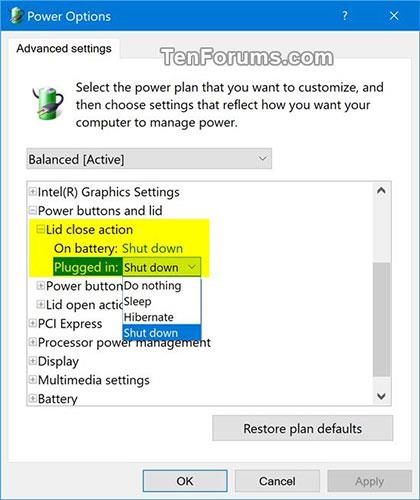
Postavka radnje zatvaranja poklopca u opcijama napajanja korisnicima omogućuje određivanje zadane radnje koju treba poduzeti prilikom zatvaranja poklopca prijenosnog računala (sustava).
Korisnici mogu odrediti jednu od sljedećih radnji koje će izvršiti: Ne raditi ništa , Spavanje , Hibernacija ili Isključi .
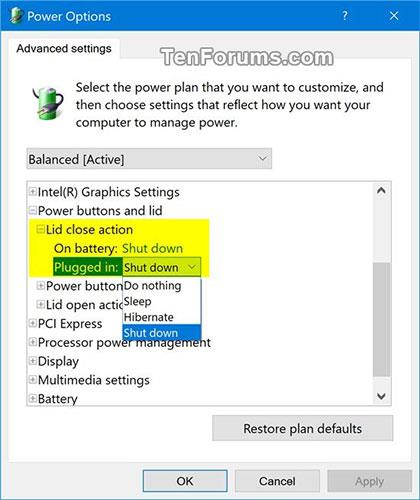
Specifične radnje
Ovaj će vam vodič pokazati kako dodati ili ukloniti postavke radnje zatvaranja poklopca pod gumbima za napajanje i poklopcem u opcijama napajanja za sve korisnike u sustavima Windows 7, Windows 8 i Windows 10.
Neke stvari koje treba napomenuti :
- Morate biti prijavljeni kao administrator da biste mogli dodati ili ukloniti ovu postavku u Mogućnostima napajanja.
- Ovo neće utjecati na postavku Kad zatvorim poklopac u Mogućnostima napajanja > Odaberite što tipke za napajanje rade (Postavke sustava) u nastavku.
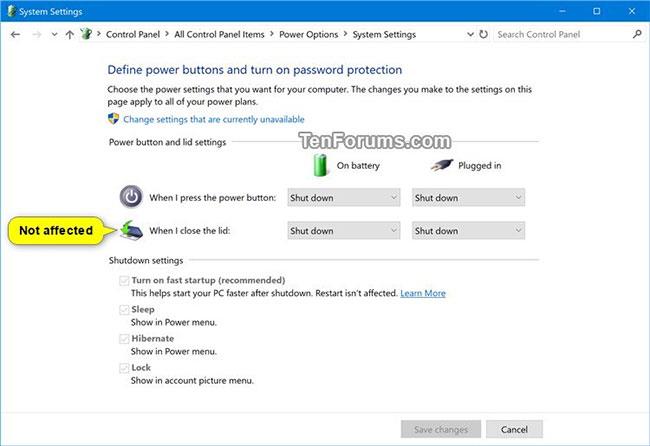
To neće utjecati na postavku Kad zatvorim poklopac
Dodajte/uklonite "Akciju zatvaranja poklopca" u Mogućnostima napajanja pomoću naredbenog retka
1. Otvorite naredbeni redak s administratorskim pravima .
2. Kopirajte i zalijepite naredbu koju želite koristiti u nastavku u naredbeni redak, zatim pritisnite Enter.
(Dodaj - zadano)
powercfg -attributes SUB_BUTTONS 5ca83367-6e45-459f-a27b-476b1d01c936 -ATTRIB_HIDEIli:
(Brisanje)
powercfg -attributes SUB_BUTTONS 5ca83367-6e45-459f-a27b-476b1d01c936 +ATTRIB_HIDE3. Sada možete zatvoriti naredbeni redak ako želite.
Dodajte/uklonite "Akciju zatvaranja poklopca" u Mogućnostima napajanja pomoću REG datoteke
Datoteke .reg koje se mogu preuzeti u nastavku izmijenit će DWORD vrijednost u ključu registra:
HKEY_LOCAL_MACHINE\SYSTEM\CurrentControlSet\Control\Power\PowerSettings\4f971e89-eebd-4455-a8de-9e59040e7347\5ca83367-6e45-459f-a27b-476b1d01c936DWORD atributi
0 = Dodaj
1 = Ukloni
1. Izvedite korak 2 (za dodavanje) ili korak 3 (za brisanje) u nastavku, ovisno o tome što želite učiniti.
2. Da biste dodali "Akciju zatvaranja poklopca" u Power Options, preuzmite datoteku Add_Lid_close_action_to_Power_Options.reg i idite na korak 4 u nastavku.
3. Da biste uklonili "Radnju zatvaranja poklopca" iz opcija napajanja, preuzmite datoteku Remove_Lid_close_action_from_Power_Options.reg i idite na korak 4 u nastavku.
4. Spremite .reg datoteku na radnu površinu.
5. Dvaput kliknite preuzetu .reg datoteku za spajanje.
6. Kada se to od vas zatraži, kliknite Pokreni > Da (UAC) > Da > U redu da biste odobrili spajanje.
7. Sada možete izbrisati preuzetu .reg datoteku ako želite.
Vidi više:
TeamViewer je poznato ime mnogim ljudima, posebno onima koji redovito koriste računala i rade na polju tehnologije. Dakle, što je TeamViewer?
Ako trebate znati koji su upravljački programi instalirani u vašem sustavu, evo jednostavne PowerShell naredbe za dobivanje popisa instaliranih upravljačkih programa u sustavu Windows.
Zeleno je također tema koju mnogi fotografi i dizajneri koriste za izradu setova tapeta s glavnim tonom zelene boje. Ispod je set zelenih pozadina za računala i telefone.
Kaže se da je ova metoda pretraživanja i otvaranja datoteka brža od korištenja File Explorera.
Scareware je zlonamjerni računalni program osmišljen kako bi prevario korisnike da misle da je to legitimna aplikacija i traži od vas da potrošite novac na nešto što ne radi ništa.
cFosSpeed je softver koji povećava brzinu internetske veze, smanjuje latenciju prijenosa i povećava snagu veze do otprilike 3 puta. Osobito za one koji igraju online igre, cFosSpeed će podržati kako biste mogli iskusiti igru bez ikakvih problema s mrežom.
Vatrozid za Windows s naprednom sigurnošću je vatrozid koji radi na Windows Serveru 2012 i omogućen je prema zadanim postavkama. Postavkama vatrozida u sustavu Windows Server 2012 upravlja se u Windows Firewall Microsoft Management Console.
Prilikom promjene lozinke administratorske stranice za prijavu modema i usmjerivača Vigor Draytek, korisnici će ograničiti neovlašteni pristup za promjenu lozinke modema, osiguravajući važne informacije o mreži.
Srećom, korisnici Windows računala s AMD Ryzen procesorima mogu koristiti Ryzen Master za jednostavno overclockiranje RAM-a bez diranja BIOS-a.
USB-C priključak postao je standard za prijenos podataka, video izlaz i punjenje na modernim Windows prijenosnim računalima. Iako je to zgodno, može biti frustrirajuće kada prijenosno računalo priključite na USB-C punjač, a ono se ne puni.








